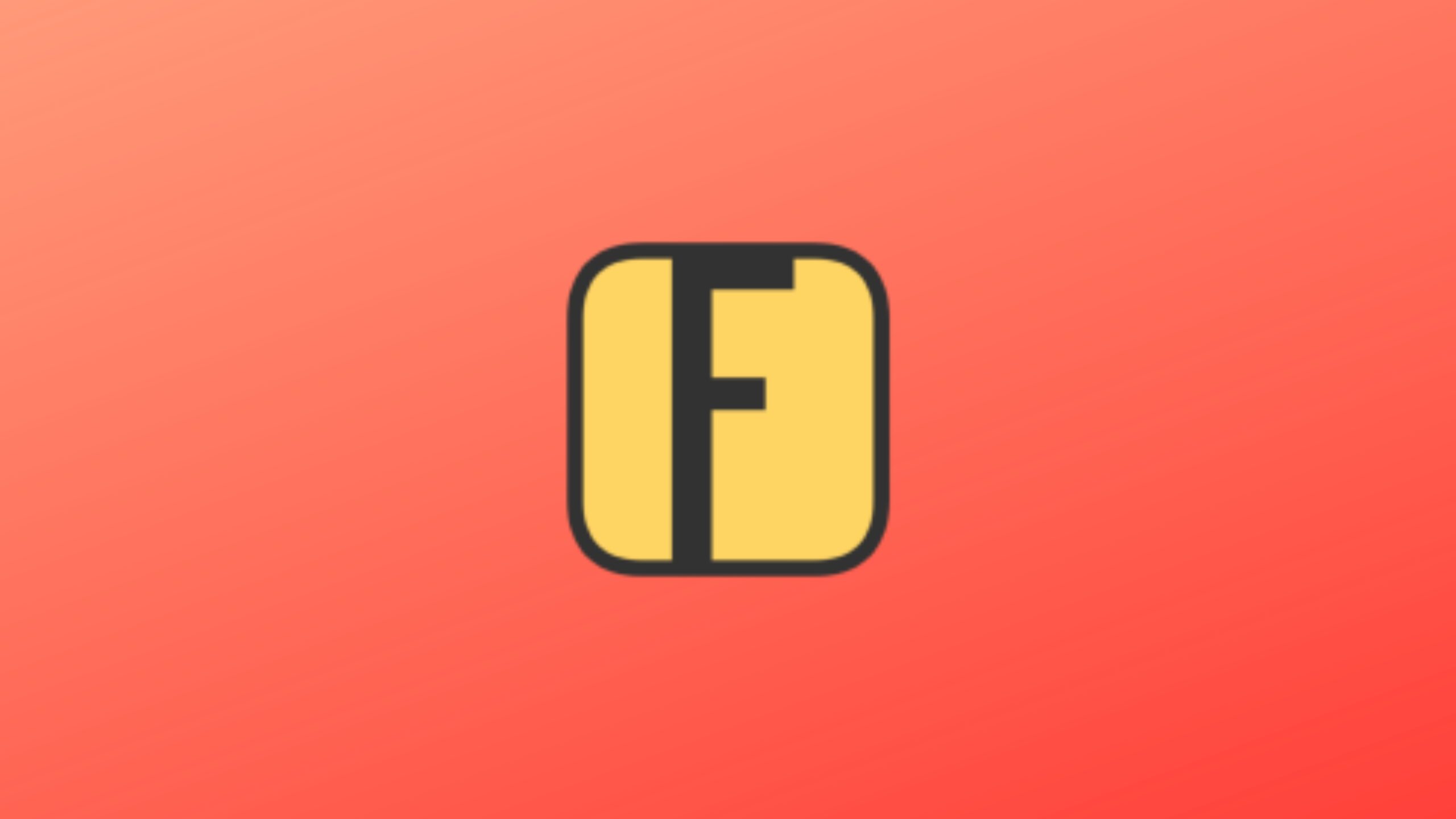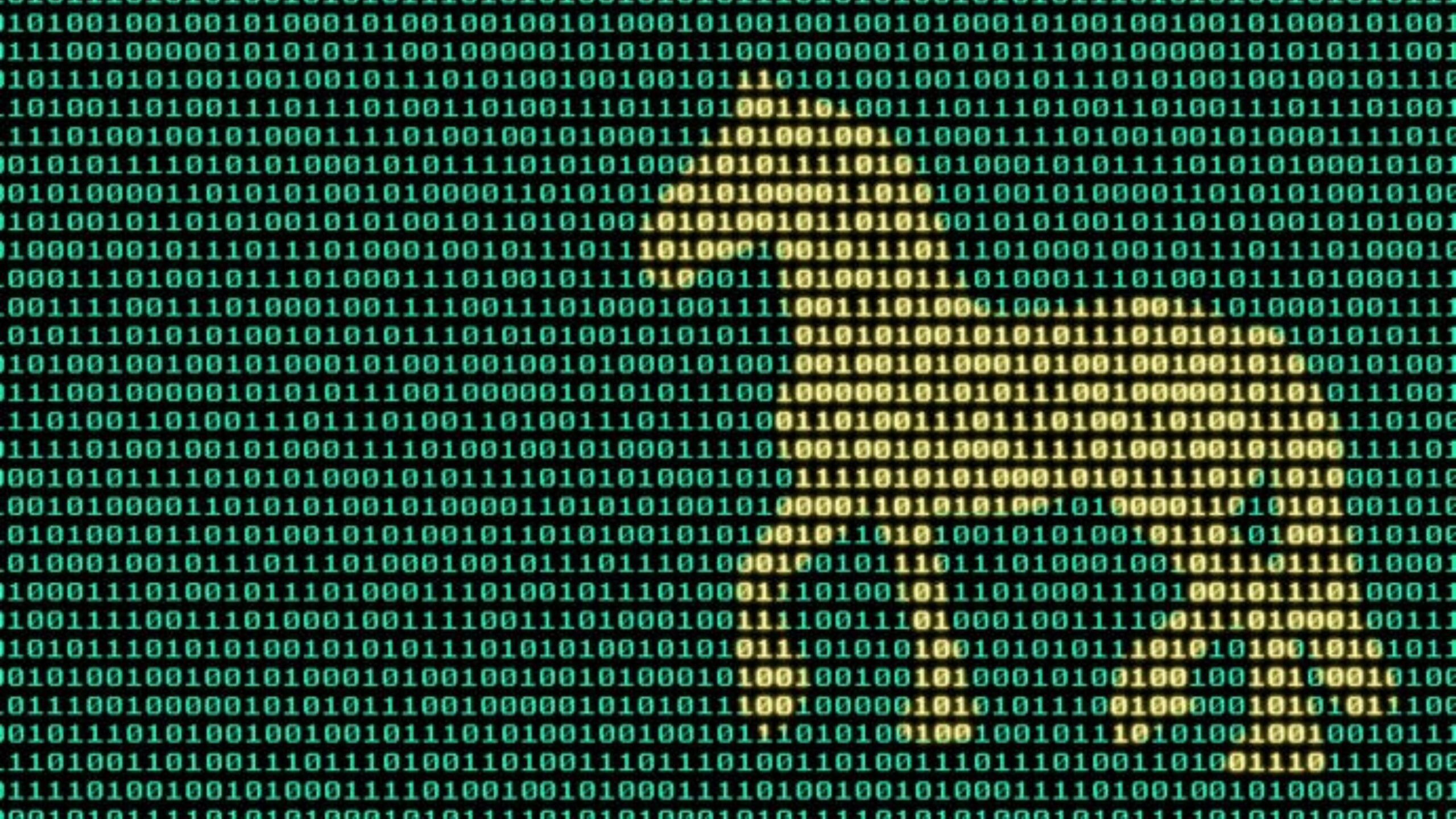Flemozi é um seletor de emojis simples, rápido e leve para sistemas operacionais de desktop. Disponível para Linux, Windows e macOS. Neste tutorial, saiba como instalar o seletor de emojis Flemozi no Linux, usando pacotes Flatpak.
Destaques do Flemozi: não baseado em elétrons; atalho Global configurável para abrir o seletor de emojis; inicia na inicialização do sistema, é executado em segundo plano e pode ser invocado de qualquer lugar; suporta GIFs, adesivos e emojis ASCII também; copia o emoji selecionado para a área de transferência e fecha automaticamente o seletor, obviamente. Siga o tutorial abaixo e instale essa maravilhosa ferramenta no seu Linux.
Saiba instalar o seletor de emojis Flemozi no Ubuntu e derivados!
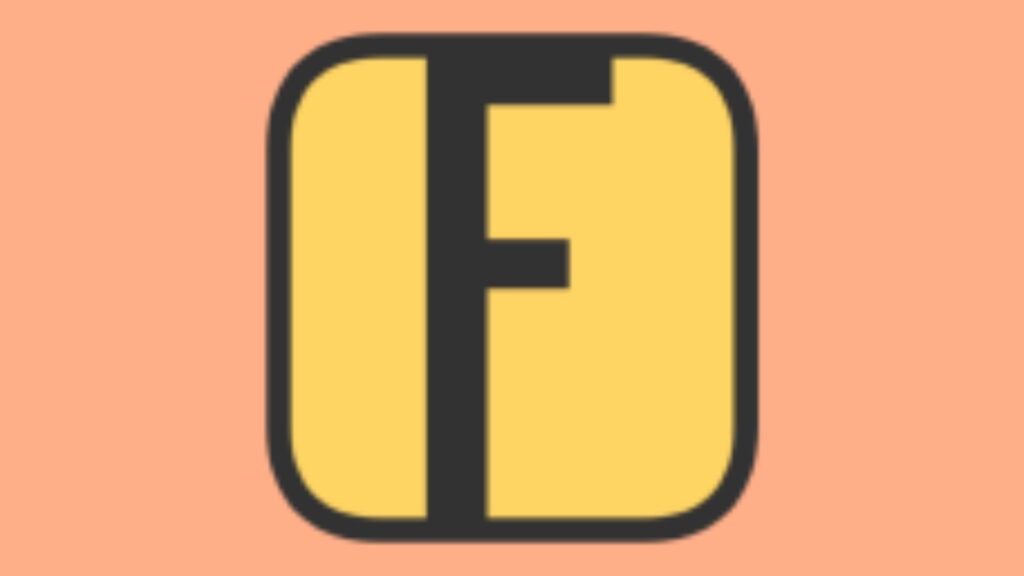
Para instalar o seletor de emojis Flemozi no Ubuntu, execute o comando abaixo. Vale lembrar que neste processo de instalação, vamos utilizar um pacotes flatpak.
Passo 1 – Instalar e ativar o suporte ao Flatpak no Ubuntu, Linux Mint e derivados:
sudo apt install flatpakPasso 2 – Agora, vamos adicionar o repositório Flathub, que é onde vamos baixar e instalar o seletor de emojis Flemozi para seguir com o processo de instalação no Ubuntu, Linux Mint ou derivados:
flatpak remote-add --if-not-exists flathub https://flathub.org/repo/flathub.flatpakrepoPasso 3 – Agora, precisamos reiniciar o sistema, em seguida, volte neste tutorial e prossiga com a instalação! Para reiniciar você pode utilizar o botão padrão do seu ambiente, ou execute o comando abaixo:
sudo rebootPasso 4 – Execute o comando de instalação do seletor de emojis Flemozi no Ubuntu, Linux Mint e derivados:
flatpak install flathub dev.krtirtho.FlemoziPasso 5 – Comando para executar a aplicação:
flatpak run dev.krtirtho.FlemoziSaiba instalar o seletor de emojis Flemozi no Fedora e derivados!

Para instalar o seletor de emojis Flemozi no Fedora, execute os comandos abaixo. Lembrando que o Fedora já vem com suporte ao Flatpak habilitado, então basta executar os comandos abaixo:
Passo 1 – Execute o comando de instalação do seletor de emojis Flemozi no Fedora:
flatpak install flathub dev.krtirtho.FlemoziPasso 2 – Comando para executar a aplicação:
flatpak run dev.krtirtho.FlemoziSaiba instalar o seletor de emojis Flemozi no Debian e derivados!
Para instalar o seletor de emojis Flemozi no Debian, execute os comandos abaixo:
Passo 1 – Instalar o suporte ao Flatpak no Debian:
apt updateCopiar
apt install flatpakCopiarPasso 2 – Vamos adicionar o repositório do Flathub:
flatpak remote-add --if-not-exists flathub https://flathub.org/repo/flathub.flatpakrepoPasso 3 – Reinicie o sistema, você pode fazer isso manualmente utilizando o botão do seu ambiente ou o comando abaixo:
rebootPasso 4 – E agora, vamos executar o comando para instalar o seletor de emojis Flemozi no Debian ou derivados. Observe que o comando abaixo está com o sudo, caso você não o tenha habilitado, remova o sudo e instalar usando o ROOT mesmo:
flatpak install flathub dev.krtirtho.FlemoziPasso 5 – Comando para executar a aplicação:
flatpak run dev.krtirtho.FlemoziSaiba instalar o seletor de emojis Flemozi no openSUSE e derivados!

Para instalar o seletor de emojis Flemozi no openSUSE, execute os comandos abaixo. Vamos utilizar um repositório:
Passo 1 – Instalar o Flatpak
sudo zypper install flatpakPasso 2 – Agora, vamos adicionar o repositório Flathub:
flatpak remote-add --if-not-exists flathub https://flathub.org/repo/flathub.flatpakrepoPasso 3 – Vamos reiniciar, faça isso usando o botão de reiniciar do seu ambiente ou o comando abaixo:
sudo rebootPasso 4 – Execute o comando de instalação do seletor de emojis Flemozi no OpenSUSE:
flatpak install flathub dev.krtirtho.FlemoziPasso 5 – Comando para executar o seletor de emojis Flemozi
flatpak run dev.krtirtho.Flemozi
É isso, esperamos ter ajudado você a instalar o seletor de emojis Flemozi no Linux!